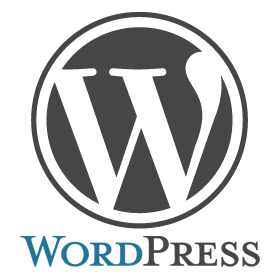ムームードメインで取得したドメインを、mixhostで使えるようにする方法!

この記事ではムームードメインでドメイン取得して、それをmixhostで使えるようにする方法をお伝えしようと思います。
つまりこの手順を終えれば、自分のサイトが持てるようになるということですね!ではその方法を早速紹介していきましょう。
【1】ムームードメインでドメイン取得しよう!

公式ページを開く
まずはムームードメインの公式ホームページを開きましょう。
公式ホームページが開けたら以下の手順で作業を進めていきます。
- ムームードメインに会員登録する
- ムームードメインでドメインを取得する
- エックスサーバーにドメインを登録する
これが全て終われば、自分のサイトを立ち上げることができます。
ムームードメインに会員登録する
ムームードメインの公式サイトを開いたらサイト右上にある「ログイン」をクリックしましょう。そうすると以下のような画面が開きます。

ここで「新規会員登録」をクリックして、ムームードメインに会員登録します。会員登録するメールアドレス・パスワードは忘れないようにかならず控えを取っておいてくださいね。
ドメインを検索する
会員登録が完了したら、早速ドメイン取得を始めます。
ムームードメインの検索窓に欲しいドメインのアドレスを入力してみましょう。ドメイン名の決め方については個別記事に詳しく記載していますのでそれを参考に決めるようにしてみてください。
ドメインの末尾を選ぶ
ドメインを検索したら、ズラーッと候補がでてきます。この中から自分好みのドメイン末尾(.comや.netなど)を選びましょう。
ドメインの末尾は正直言って何でも構いません。オーソドックスに行くなら「.com」でいいでしょうし、安価かつ少し自分路線でいくなら「.net」「.info」「.xyz」などでもオッケーだし、サイトによっては「.tokyo」「.yokohama」などの地域ドメインでもいいでしょう。
ドメインによってサイトの評価が変わったりすることはありませんので、自分の気に入るものを選ぶようにしましょう!
ドメインの設定

ドメインの選択を終えると上のような画面に切り替わります。
WHOIS公開設定は「弊社の情報を代理公開する」というタブのままでオッケーです。
ネームサーバー(DNS)は「GMOペパボ以外のサービス」を選択するようにしてください。そうするとmixhostでこのドメインを使えるように設定をすることができます。
さらに「ネームサーバーを追加」のボタンを3回クリックして、ネームサーバーを5個表示させてください。そのネームサーバー1〜5に以下のように入力していきます。
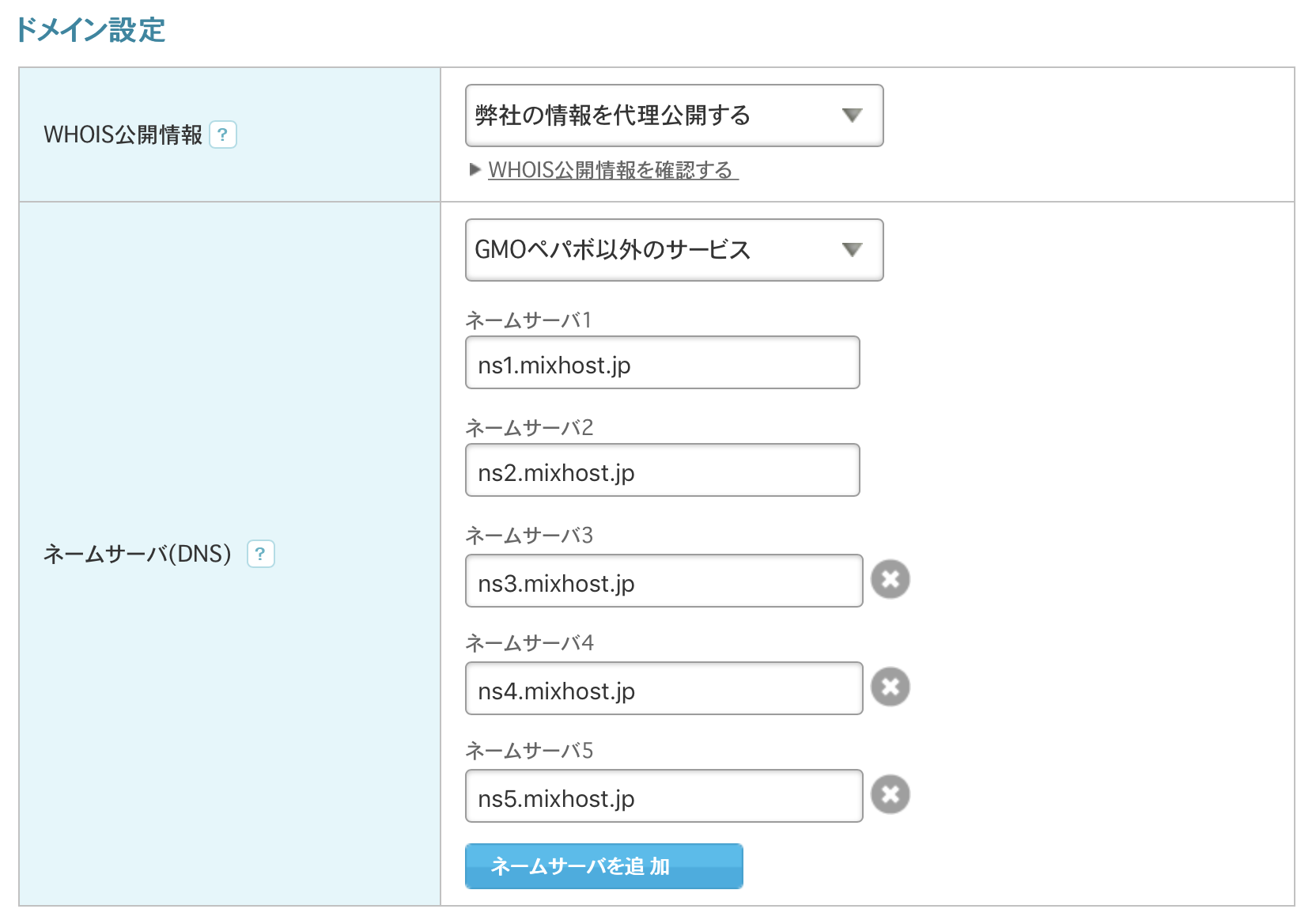
- ns1.mixhost.jp
- ns2.mixhost.jp
- ns3.mixhost.jp
- ns4.mixhost.jp
- ns5.mixhost.jp
これでmixhostでドメイン利用できるようにする設定は完了です。
クレジットカード情報を入力

ここでクレジットカード情報入力が必要です。
もしクレジットカードをお持ちでないならこの機会に必ず作るようにしておきましょうね。アフィリエイトはネット上での決算を求められることが多いので、クレジットカードを持っていないと手続きができないことが多いです。
審査が緩くてオススメなのは“楽天カード”![]() と“YJカード”
と“YJカード”![]() です。楽天カードなら楽天ポイントが、YJカードならTポイントが購入額の1%還元されます。
です。楽天カードなら楽天ポイントが、YJカードならTポイントが購入額の1%還元されます。
あとはユーザー情報を入力して登録するだけ!

あとはユーザー情報を入力してドメインが完了です!
次はmixhostにドメインを登録する作業に移りましょう。
【2】mixhostにドメインを登録する

あとはmixhostにドメインを登録するだけで完了です!最後の手順を一緒に確認していきましょう!
mixhostにログインする
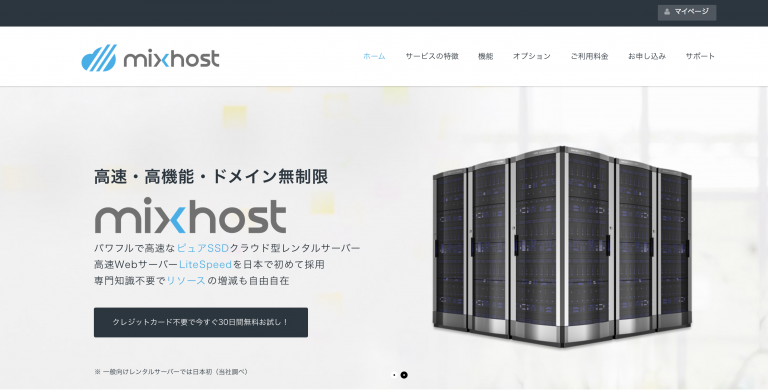
まずはmixhostの公式ページを開いて、マイページにログインをしましょう!
mixhostのサーバーパネルへ
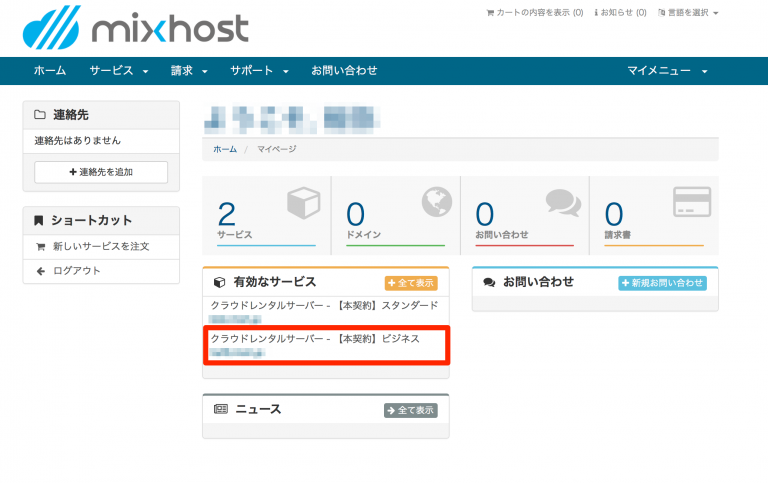
mixhostのマイページにログインしたら、契約中のサーバーを選択して進むことにしましょう。
(僕の場合はmixhostを2個契約しているので、ドメインを登録したいサーバーを選択して進むことにします。)
アドオンドメインを選択
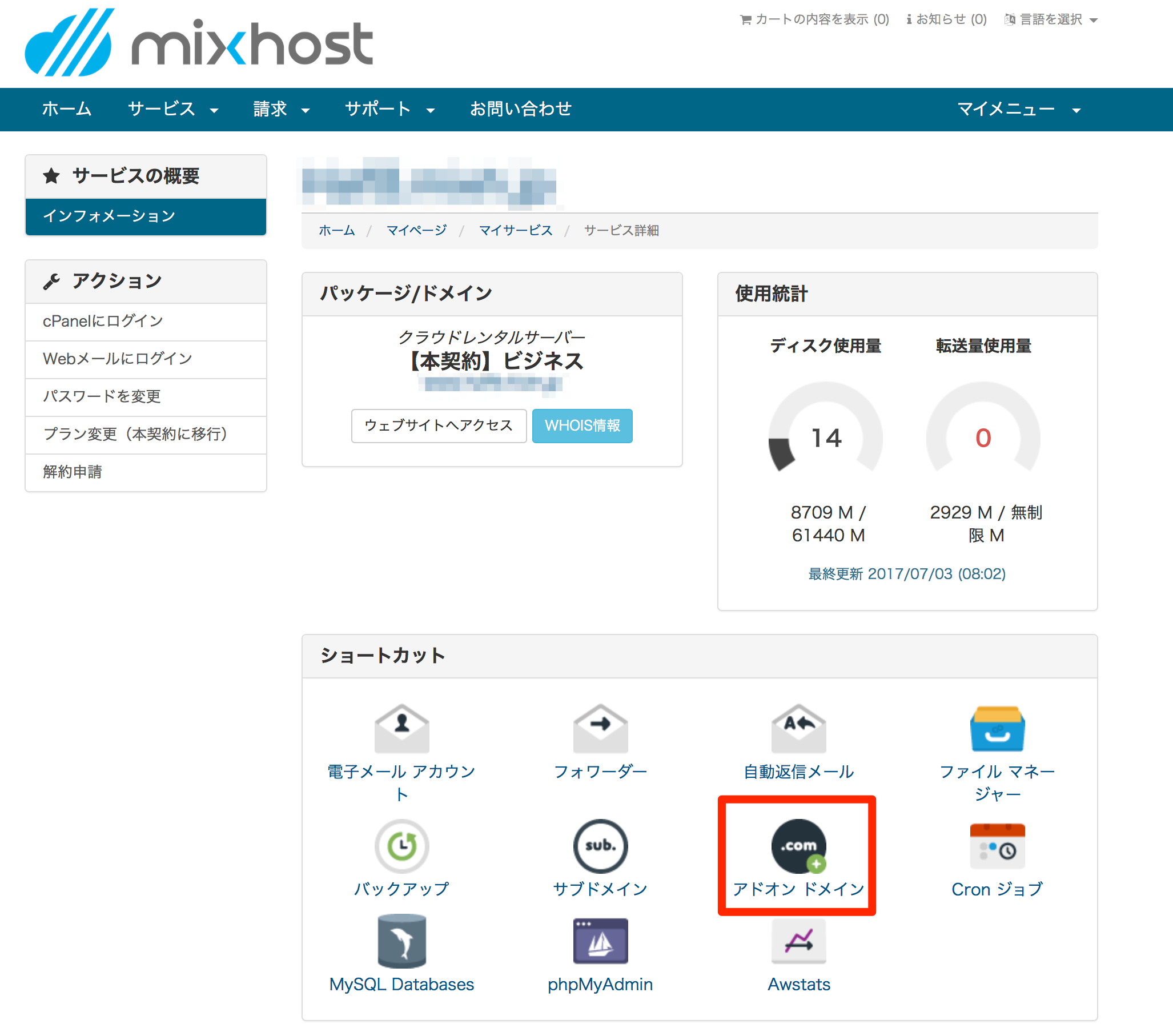
このページで”アドオンドメイン”という項目を選択して進みましょう。
mixhostにドメインを登録!
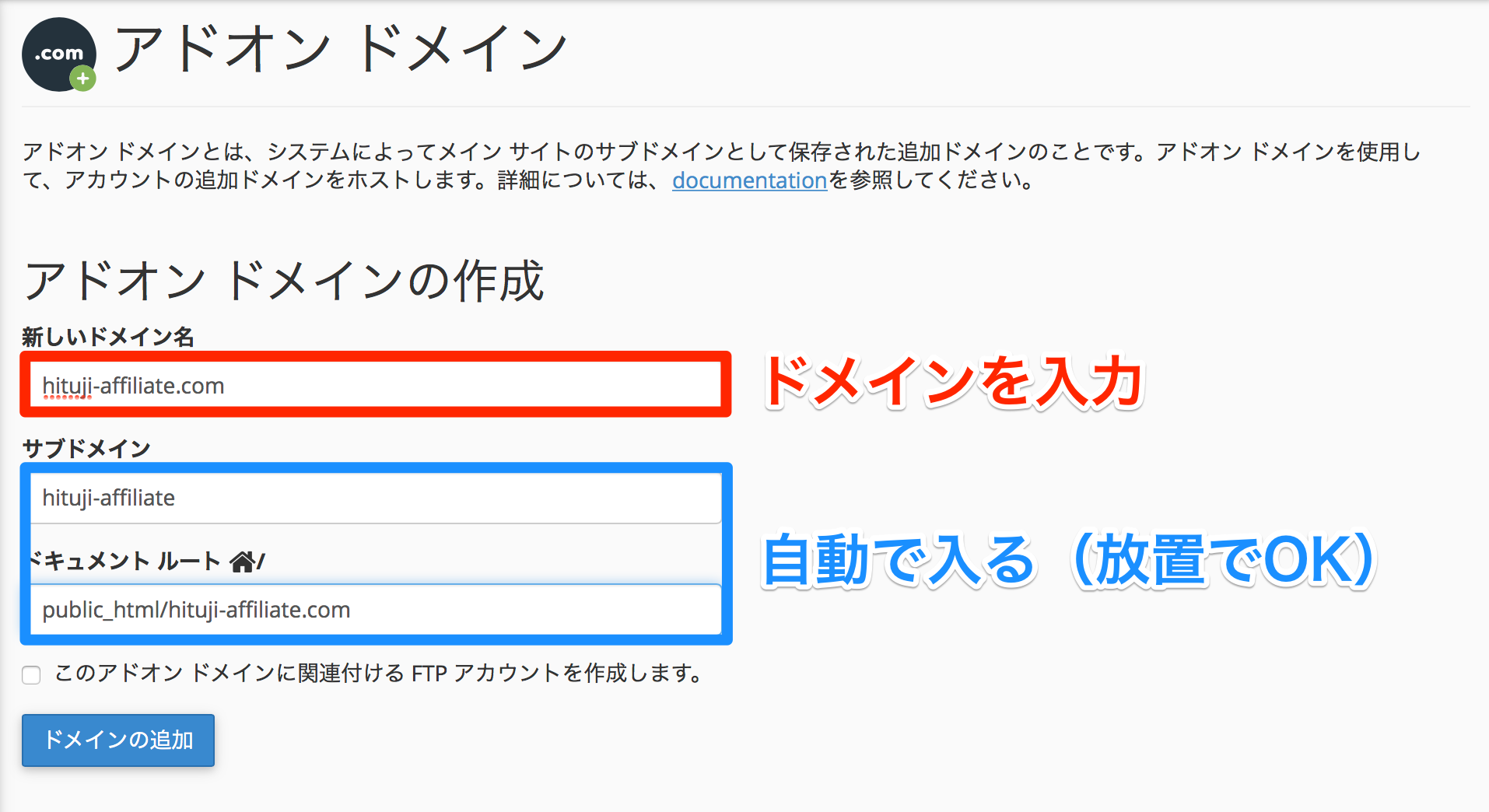
あとは新しいドメイン名の項目に、追加したいドメインを入力するだけでOKです。
ちなみに「サブドメイン」と「ドメインルート」は自動入力されますが、これは放置して大丈夫です。これでmixhostにドメイン登録が完了ですね!
まとめ

mixhostに、Xdomainの独自ドメインを登録して使う方法を紹介させていただきました。
意外と簡単ではありませんでしたか?
ちなみに、あとはmixhostにWordPressをインストールする作業が残っています。長くなるので次の記事に回しますが、WordPressインストールの作業も続いてやってしまいましょう!